Maršrutētāja iestatīšana patstāvīgi

- 1833
- 528
- Charles Emard

Tāda lieta kā šodien maršrutētāja iestatīšana vienlaikus ir viena no visizplatītākajām pakalpojumiem, viena no visizplatītākajām problēmām lietotājiem un viens no visizplatītākajiem pieprasījumiem Yandex un Google meklēšanas pakalpojumos. Savā vietnē es jau esmu uzrakstījis vairāk nekā duci instrukciju par to, kā iestatīt dažādu modeļu maršrutētājus ar dažādu programmaparatūru un dažādiem pakalpojumu sniedzējiem.
Neskatoties uz to, daudzi saskaras ar situāciju, kad meklēšana internetā nesniedz nekādus rezultātus viņu īpašajam gadījumam. Iemesli tam var būt pilnīgi atšķirīgi: konsultants veikalā pēc tam, kad menedžeris viņu apcepa, iesaka jums vienu no nepopulārajiem modeļiem, kas jums jāatbrīvojas no atliekām; Jūs esat savienots ar jebkuru pakalpojumu sniedzēju, kuru neviens nezina un aprakstīja, kā viņam konfigurēt Wi-Fi maršrutētāju. Iespējas ir atšķirīgas.
Vienā vai citā veidā, ja jūs saucat par kompetentu meistaru, lai sniegtu datoru, viņš, visticamāk, kādu laiku karājās, pat vispirms saskāries ar šo maršrutētāju un jūsu pakalpojumu sniedzēju, varēs konfigurēt nepieciešamo savienojumu un bezvadu tīklu. Kā viņš to dara? Kopumā tas ir diezgan vienkārši - pietiek zināt noteiktus principus un saprast, kas tieši ir maršrutētāja iestatījums un kādas darbības jāveic, lai to veiktu.
Tādējādi šī nav instrukcija, lai iestatītu konkrētu bezvadu maršrutētāja modeli, bet gan ceļvedis tiem, kas vēlas iemācīties konfigurēt jebkuru maršrutētāju jebkuram interneta pakalpojumu sniedzējam.
Detalizētas instrukcijas dažādiem zīmoliem un pakalpojumu sniedzējiem, kurus varat atrast Šeit.Jebkura modeļa maršrutētāja iestatīšana jebkuram pakalpojumu sniedzējam
Man būs jāizsaka kāda piezīme par virsrakstu: notiek, ka principā nav iespējams noteikt konkrēta zīmola maršrutētāja iestatīšanu (īpaši retiem modeļiem vai atvestu no citām valstīm). Ir arī laulība vai daži ārēji cēloņi - problēmas ar kabeli, statisko elektrību un īso ķēdi, kā arī citi. Bet 95% gadījumu, saprotot, kas un kā tas darbojas, jūs varat visu konfigurēt neatkarīgi no aprīkojuma un kurš uzņēmums nodrošina interneta piekļuves pakalpojumus.
Tātad no tā, ko mēs turpināsim šajā vadībā:- Mums ir darba maršrutētājs, kas ir jākonfigurē
- Ir dators, kas ir savienots ar internetu (t.E. Tīkla savienojums ir konfigurēts un darbojas bez maršrutētāja)
Mēs uzzinām savienojuma veidu
Iespējams, ka jūs jau zināt, kāda veida savienojumu izmanto pakalpojumu sniedzējs. Arī šo informāciju var atrast uzņēmuma vietnē, kas nodrošina piekļuvi internetam. Vēl viena iespēja, ja savienojums jau ir konfigurēts pašā datorā, skatiet, kurš tipa šis savienojums.
Visizplatītākie savienojumu veidi ir PPPOE (piemēram, Rostelecom), PPTP un L2TP (piemēram, Beeline), dinamiskā IP (dinamiskā IP adrese, piemēram, tiešsaistē) un statiskā IP (statiskā IP adrese - visbiežāk izmanto biroja centros ).
Lai noskaidrotu, kāda veida savienojums tiek izmantots esošajā datorā, tas ir pietiekami, lai pārietu uz datora tīkla savienojuma sarakstu (Windows 7 un 8 - vadības panelī - tīkla vadības centrā un pilnīgai piekļuvei - mainiet Windows XP - panelis. Vadība - tīkla savienojumi) un apskatiet aktīvos tīkla savienojumus.
Iespējas, ko mēs redzēsim, kad vadu savienojums ir aptuveni šāds: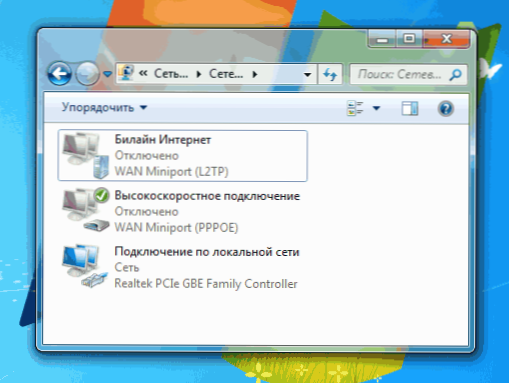
Savienojumu saraksts
- Aktīvi viens savienojums vietējā tīklā;
- Aktīvais savienojums atrodas vietējā tīklā un vēl viens - augstas zeķes savienojums, VPN savienojums, nosaukumam nav nozīmes, to var saukt, kā vēlaties, bet apakšējā līnija ir tāda, ka noteikti savienojuma parametri tiek izmantoti, lai ievadītu internetu, ko mēs jānoskaidro turpmākie maršrutētāja iestatījumi.
Pirmajā gadījumā, Acīmredzot mēs nodarbojamies ar tipa dinamiskā IP vai statiskā IP savienojumu. Lai uzzinātu, jums ir jāaplūko savienojuma īpašības vietējā tīklā. Noklikšķiniet uz savienojošās ikonas ar labo peles taustiņu, noklikšķiniet uz "Rekvizīti". Pēc tam savienojuma izmantoto komponentu sarakstā mēs atlasām “interneta versijas 4 IPv4 protokolu” un atkal nospiežam “Properties” protokolu. Ja īpašumos mēs redzam, ka DNS serveru IP adrese un adreses tiek izdotas automātiski, tad mums ir savienojums ar dinamisku IP. Ja tur ir daži skaitļi, tad mums ir statiska IP adrese, un turpmākajiem maršrutētāja iestatījumiem mums kaut kur vajadzētu pārrakstīt šos skaitļus, tie noderēs.

Lai konfigurētu maršrutētāju, jums būs nepieciešami statiskā IP savienojuma parametri
Otrajā gadījumā, Mums ir kāds cits savienojums. Vairumā gadījumu tas ir PPPoe, PPTP vai L2TP. Lai redzētu, kāda veida savienojums tiek izmantots, mēs atkal varam šī savienojuma īpašībās.
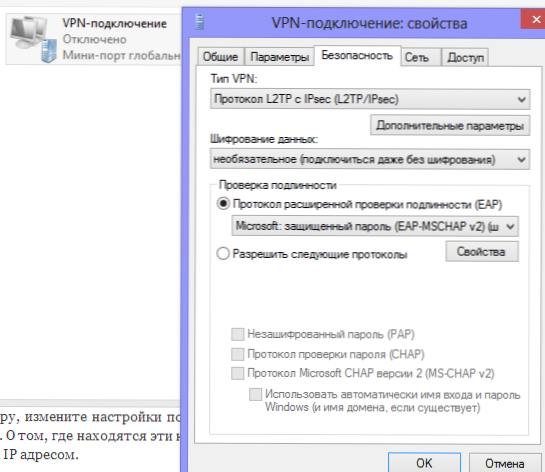
Tātad, ja jums ir informācija par savienojuma veidu (mēs pieņemam, ka informācija par pieteikšanos un paroli, ja tas ir nepieciešams, lai piekļūtu internetam, jūs varat turpināt tieši konfigurāciju.
Maršrutētāja savienojums
Pirms maršrutētāja pievienošanas datoram mainiet savienojuma iestatījumus vietējā tīklā, lai automātiski iegūtu IP un DNS adresi. Par to, kur šie iestatījumi atrodas, tas tika uzrakstīts iepriekš, kad bija savienojumi ar statisku un dinamisku IP adresi.
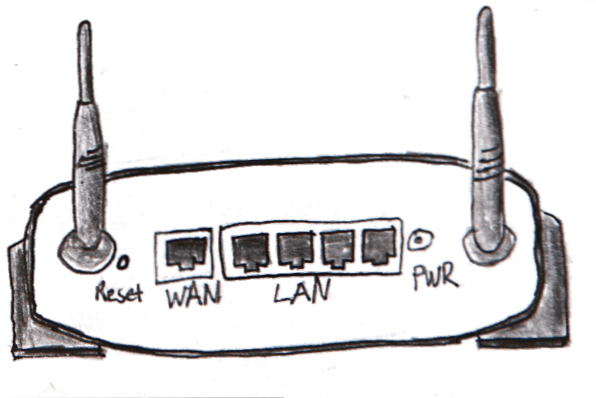
Standarta elementi gandrīz jebkuram maršrutētājam
Lielākajai daļai maršrutētāju ir viens vai vairāki savienotāji, kurus parakstījis LAN vai Ethernet, un viens savienotājs, ko parakstījis WAN vai internets. Kabelis jābūt savienotam ar vienu no LAN, kura otrais gals tiks savienots ar atbilstošo datora kartes savienotāju. Jūsu interneta pakalpojumu sniedzējs ir savienots ar interneta ostu. Mēs savienojam maršrutētāju ar barošanas avotu.
Wi-Fi maršrutētāja administrācija
Dažiem maršrutētāju modeļiem programmatūra tiek piegādāta komplektam, kas paredzēts, lai atvieglotu maršrutētāja iestatīšanas procesu. Tomēr jāpatur prātā, ka vairumā gadījumu tas palīdz tikai konfigurēt savienojumu ar lieliem federālā līmeņa pakalpojumu sniedzējiem. Mēs manuāli noskaņosim maršrutētāju.
Gandrīz katram maršrutētājam ir iebūvēts administrēšanas panelis, kas ļauj piekļūt visiem nepieciešamajiem iestatījumiem. Lai to ievadītu, ir pietiekami zināt IP adresi, ar kuru jums jāsazinās, pieteikšanās un parole (ja maršrutētājs ir noregulēts kādam agrāk, pirms sākuma ieteicams nomest tā parametrus uz rūpnīcu, kurai atiestatīšana Poga parasti ir klāt). Parasti šī adrese, pieteikšanās un parole ir uzrakstīti uz paša maršrutētāja (uz aizmugures uzlīmes) vai dokumentācijā, kas piegādāta ar ierīci.
Ja šādas informācijas nav, maršrutētāju var noskaidrot šādi: sāciet komandrindu (ar nosacījumu, ka maršrutētājs jau ir savienots ar datoru), ievadiet komandu Ipconfig, un skatiet galvenos vārtus, lai izveidotu savienojumu vietējā tīklā vai Ethernet - šī vārtejas adrese ir maršrutētāja adrese. Tas parasti ir 192.168.0.1 (maršrutētāji D-Link) vai 192.168.Viens.1 (ASUS un citi).
Kas attiecas uz standarta pieteikšanos un paroli, lai ievadītu maršrutētāja administrācijas paneli, šo informāciju var meklēt internetā. Visizplatītākās iespējas:
| Pieslēgties | Parole |
| Administrators | Administrators |
| Administrators | (tukšs) |
| Administrators | Pāriet |
| Administrators | 1234 |
| Administrators | Parole |
| Sakne | Administrators |
| Un citi… |
Tagad, kad mēs zinām adresi, pieteikšanos un paroli, mēs sākam jebkuru pārlūku un attiecīgi ievadām maršrutētāja adresi. Kad mums tiek jautāts par to, ievadiet lietotājvārdu un paroli, lai piekļūtu tā iestatījumiem un nokļūtu administrācijas lapā.
Par to, ko darīt tālāk un kādi ir maršrutētāja iestatījumi tieši, es rakstīšu nākamajā daļā, jo ar vienu rakstu jau ir pietiekami.

